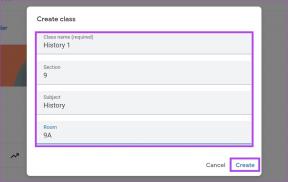Як синхронізувати закладки Chrome за допомогою облікового запису Google
Різне / / December 02, 2021
Якщо ви перейшли на Chrome і не користуєтеся іншим браузером, то можете також скористатися його вбудованою функцією синхронізації закладок.
Функція синхронізації закладок у Google Chrome створює резервні копії закладок вашого браузера у вашому обліковому записі Google і синхронізує їх коли ви перебуваєте в Chrome на іншому комп’ютері.
Ось покрокова інструкція з усього процесу.
Натисніть значок гайкового ключа, указаний у верхньому правому куті вашого браузера Google Chrome. Перейдіть до «Синхронізувати мої закладки».

Доступ до закладок Chrome з будь-якого місця: Навіщо обмежувати себе, коли можна синхронізувати закладки Chrome з іншими веб-переглядачами також?
У діалоговому вікні, що з’явиться, увійдіть у свій обліковий запис Google. Після входу всі закладки будуть перенесені на сервери Google.

Якщо функція синхронізації вже ввімкнена з вашим поточним обліковим записом Google на іншому комп’ютері, вам буде запропоновано щоб підтвердити, що ваші наявні онлайн-закладки будуть об’єднані із закладками на комп’ютері, який ви використовуєте. Натисніть кнопку «Об’єднати та синхронізувати», щоб об’єднати та синхронізувати свої закладки.

З'явиться сповіщення про успіх. Натисніть кнопку OK.

Це воно. Зараз закладки синхронізовано. Простий спосіб отримати всі свої закладки на будь-якому комп’ютері, підключеному до Інтернету, за кілька секунд.
Якщо ви внесете будь-які зміни в закладки на одному комп’ютері, ці зміни відразу з’являться на другому комп’ютері. Ви можете синхронізувати закладки Chrome на скільки завгодно комп’ютерів.